Zoek App DPI Awareness in Windows 11
Hier is een snelle en effectieve methode om App DPI Awareness te vinden in Windows 11. Als je een pc hebt met een monitorresolutie die hoger is dan FullHD (1080p), ben je waarschijnlijk al een wazige app tegengekomen met slechte schaling, wazige lettertypen en andere vreemd uitziende delen van de gebruikersinterface. Dat is een DPI-onbewuste app die zich niet kan aanpassen aan monitoren met hogere resoluties en schaalvergroting.
Advertentie
Standaard gebruikt Windows 96 pixels per inch als 100% schaling. Naarmate de schermresolutie en pixeldichtheid toenemen, vormt die waarde een probleem. Hoe hoger de resolutie, hoe kleiner de gebruikersinterface met 100% schaling. Om dat probleem op te lossen, verhogen gebruikers de systeemschaal die er op zijn beurt voor zorgt dat niet-geoptimaliseerde apps wazig worden en uitrekken. Met Windows 11 kunt u dergelijke apps vinden in Taakbeheer. Hier is hoe te vinden DPI-bewustzijn op Windows11.
Voordat we verder gaan, is het belangrijk op te merken dat Microsoft de manier waarop u Taakbeheer opent in Windows 11 heeft gewijzigd. In tegenstelling tot Windows 10, waar u Taakbeheer kunt openen door met de rechtermuisknop op de taakbalk te klikken, dwingt Windows 11 verschillende methoden te gebruiken. We hebben een speciale gids over: hoe Taakbeheer te openen in Windows 11, dus zorg ervoor dat u het bekijkt als u het moeilijk vindt om dat cruciale deel van het besturingssysteem te openen.
Vind DPI Awareness voor een app in Windows 11
- Start Taakbeheer met een voorkeursoptie, bijvoorbeeld met de Ctrl + Verschuiving + Esc snelkoppeling.
- Schakel over naar de Details tabblad en klik met de rechtermuisknop op een van de kolomkoppen.

- Klik Selecteer kolommen.

- Scroll in een nieuw venster naar beneden en zoek de DPI-bewustzijn lijn. Plaats een vinkje ernaast en klik vervolgens op OK.

- Zie de waarde van de nieuw toegevoegde DPI-bewustzijn kolom voor uw worden uitgevoerd.
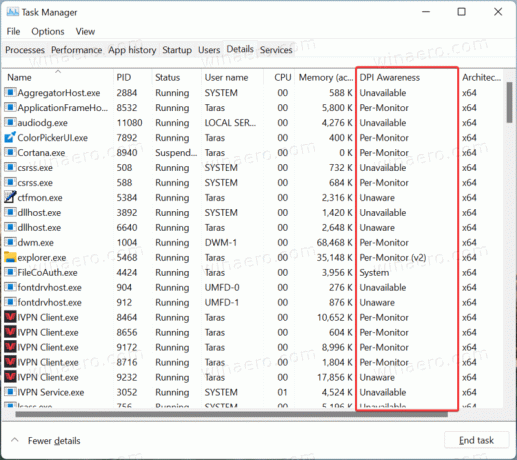
Je bent klaar.
Tip: als je een reservesleutel op je toetsenbord hebt die je niet vaak gebruikt, kun je deze opnieuw toewijzen om Taakbeheer te openen met Keyboard Remapper in PowerToys.
Wat is DPI Awareness en zijn waarden?
U kunt verschillende DPI-bewustzijnsstatussen zien nadat u de kolom DPI Awareness in Taakbeheer hebt ingeschakeld. Hier volgt een korte uitleg van elk:
- Niet op de hoogte betekent dat een app niet goed kan schalen als een monitor een DPI-schaalverdeling heeft die groter is dan 96 pixels per inch of 100%. DPI-onbewuste apps worden wazig en uitgerekt weergegeven op monitoren met een schaal die hoger is dan 100%. Als je zo'n app ziet, kun je proberen om repareer wazige apps in Windows. Ironisch genoeg blijven veel verschillende en behoorlijk populaire delen van Windows 11 DPI-onbewust.
- Systeem geeft aan dat een app de schaalinformatie van de primaire monitor krijgt. Systeemschaling werkt goed, maar kan leiden tot wazige lettertypen en slechte schaling als u het app-venster naar een andere monitor met een andere DPI verplaatst.
- Per monitor betekent dat een app zich onmiddellijk kan aanpassen aan elke schaalinstelling van de monitor zonder opnieuw te hoeven opstarten of wazige lettertypen. DPI-bewustzijn per monitor is beschikbaar in elke Windows-versie sinds 8.1.
- Per-monitor V2 is de nieuwste en beste techniek die elke Windows-ontwikkelaar zou moeten gebruiken in een moderne wereld met monitoren met een hoge resolutie. Per-monitor V2 zorgt voor de juiste schaal van elk onderdeel van de gebruikersinterface van de app.
Zo controleer je DPI-bewuste apps in Windows 11.


